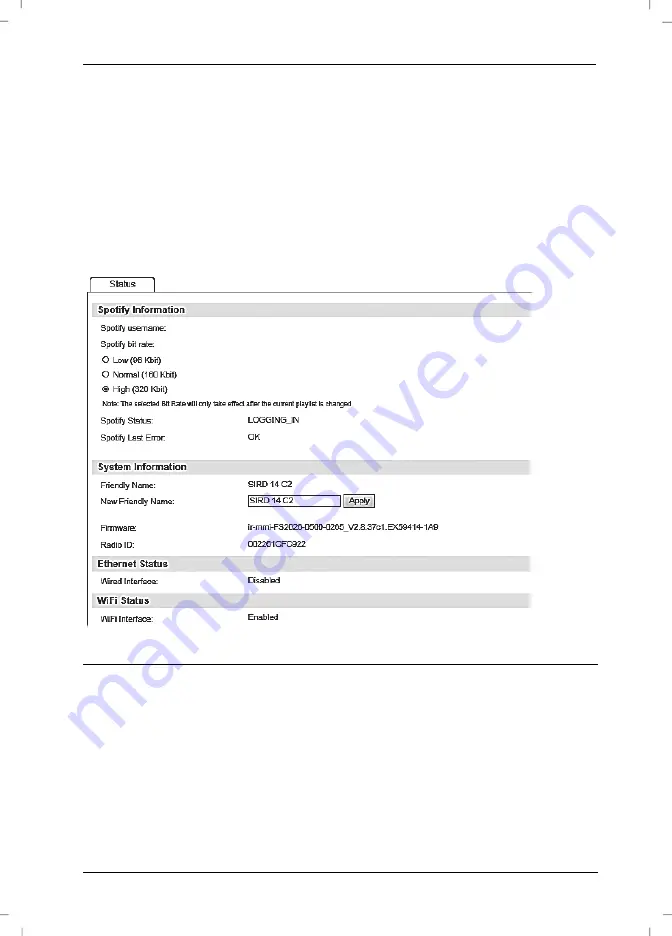
SilverCrest SIRD 14 C2
Deutsch - 43
Gehen Sie nun folgendermaßen vor:
Geben Sie die IP-Adresse (Zahlen und Punkte) Ihres Radios in der Befehlszeile Ihres Internet-
Browsers ein und bestätigen Sie mit „Enter“.
Auf der nun erscheinenden Seite finden Sie unter dem Punkt „Friendly Name“ den aktuellen
Radio-Namen.
Geben Sie unter dem Punkt „New friendly Name“ einen neuen Radio-Namen, z.B. „Küche“ ein
und bestätigen Sie den neuen Namen mit „Apply“.
Sie können nun das Internet Radio mit dem geänderten Namen eindeutig in der SilverCrest Smart-
Audio App erkennen. So können Sie sicher sein, dass Sie das gewünschte Gerät per SilverCrest
Smart-Audio App bedienen.
Systemeinstellungen
In diesem Menü finden Sie weitere Einstellmöglichkeiten Ihres Internet Radios.
Equalizer
Hier können Sie Einstellungen am Equalizer vornehmen. Es stehen folgende Klangvoreinstellungen
zur Verfügung: „Normal“, „Mittig“, „Jazz“, „Rock“, „Soundtrack“, „Klassik“, „Pop“ und
„Nachrichten“. Die Option „Mein EQ“ steht für Ihre individuelle EQ-Einstellung. Ihre individuelle
EQ-Einstellung können Sie in der Option „Meine EQ-Einstellung“ anpassen. Stellen Sie dort Bass,
Höhen und die Lautstärke (Loundness) ein. Sobald Sie alle Einstellungen vorgenommen haben,
drücken Sie die Taste BACK [4]. Bestätigen Sie nun die Abfrage zum Speichern mit „JA“, um die
Änderungen zu übernehmen oder wählen Sie „NEIN“, um nicht zu speichern.
Summary of Contents for SIRD 14 C2
Page 1: ......
Page 2: ......
Page 3: ...V 1 1 Deutsch 2 English 57 Français 109 Nederlands 166 Čeština 220 ...
















































